
添付したファイルが大容量すぎてメールが届かない…。USB メモリなどの記録メディアを使って受け渡しするのが面倒くさい…。100 MB 〜 1 GB 超のファイルを相手に送信するときに多くの人が通ってきた道かと思いますが、このような問題は次の 2 つのサービスを利用することによって簡単に解決することができます。
- ファイル転送サービス
- オンラインストレージサービス
どちらも、プライベートの動画や画像だけではなく、ビジネスシーンでも多く利用できる方法です。ある企業ではファイルの受け渡しに CD や DVD にコピーし、バイク便でクライアントに発送していましたが、オンラインストレージサービスを社内に導入することで、コスト削減に成功しています。
この記事では使い勝手の良いファイル転送サービスを紹介するとともに、オンラインストレージサービスを使って大容量ファイルを相手に渡す方法を Dropbox を例に解説していきます。
1. 大容量ファイルを送れるファイル転送サービス 6 選
2. ファイル転送サービス利用時の注意点
3. オンラインストレージサービスを使って大容量ファイルを送る方法
4. まとめ
1. 大容量ファイルを送れるファイル転送サービス 6 選
大容量のファイルを転送できるウェブサービスを紹介します。紹介するサービスはすべて「無料」で「会員登録なし」で利用可能。ウェブ上にファイルをアップロードし、そのファイルをダウンロードできるページの URL を相手に送ることで、ファイルの受け渡しを行います。
メールでは画像などのファイルを添付できる上限がだいたい 20 MB 程度なので(例えばGmail では上限 25 MB)、100 MB を超すファイルやさらには 1 GB 以上の動画を送るには、このサービスを利用するといいでしょう。
1-1. 宅ファイル便
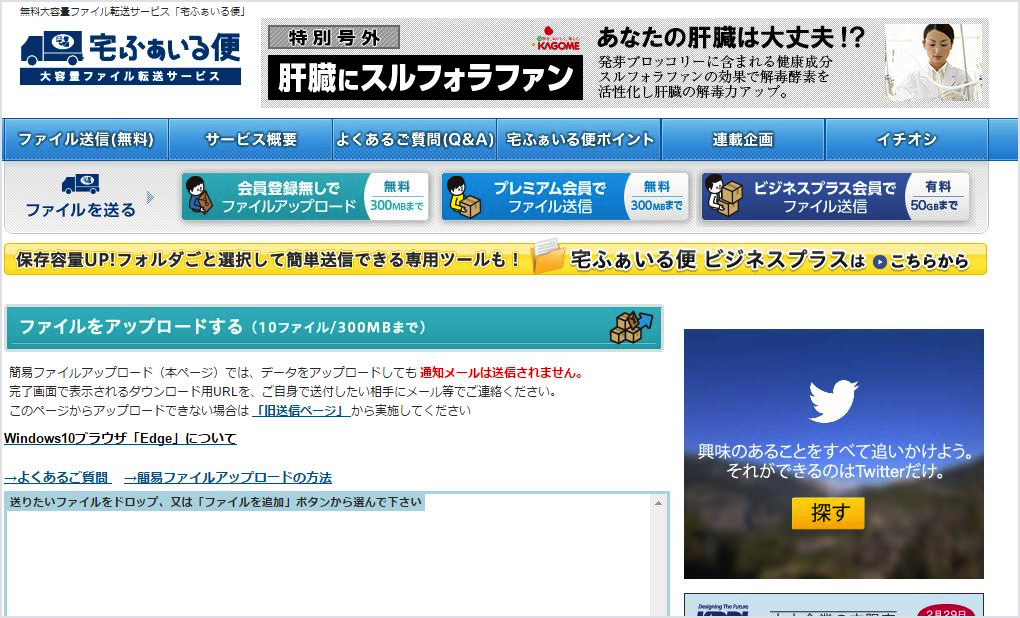
1990 年代からサービスをスタートさせているサービス。1 ファイル 300 MB まで送ることができ、最大 10 個のファイルを同時に送ることも可能です。ファイルはアップロードしてから最大 3 日間まで保存。ビジネスシーンでもよく使われるサービスです。
1-2. firestorage
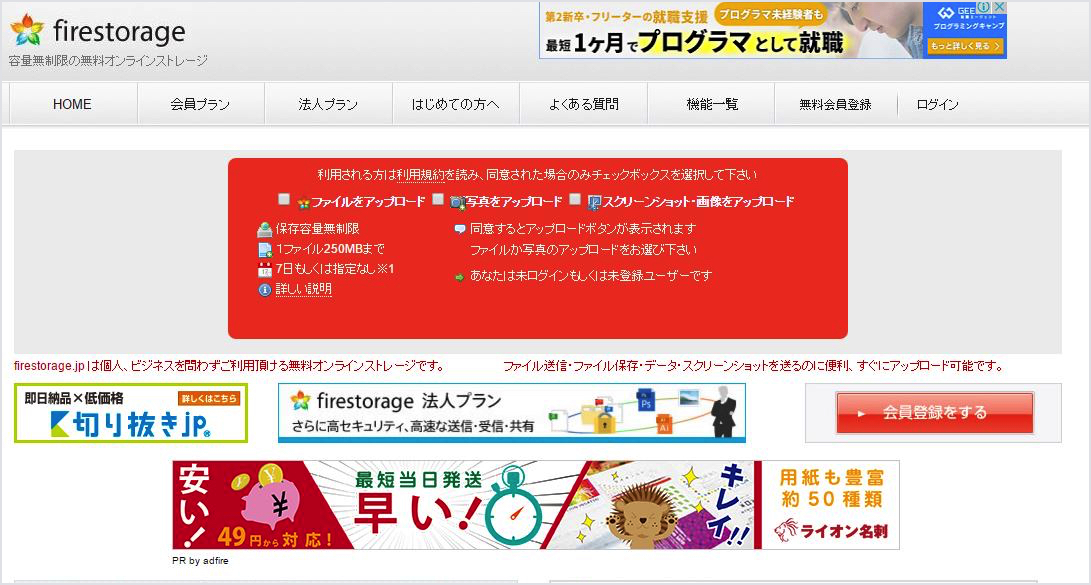
1 ファイルあたり 250 MB までのデータを送れるサービス。こちらもビジネスではよく使われている印象です。ファイルはアップロードしてから最大 7 日間まで保存。
法人向けのプランも用意されており、登録すれば、誰がダウンロードしたかの追跡を行うことも可能で、その他にもダウンロードスピードがアップできるなどの機能も利用できます。
1-3. BitSend
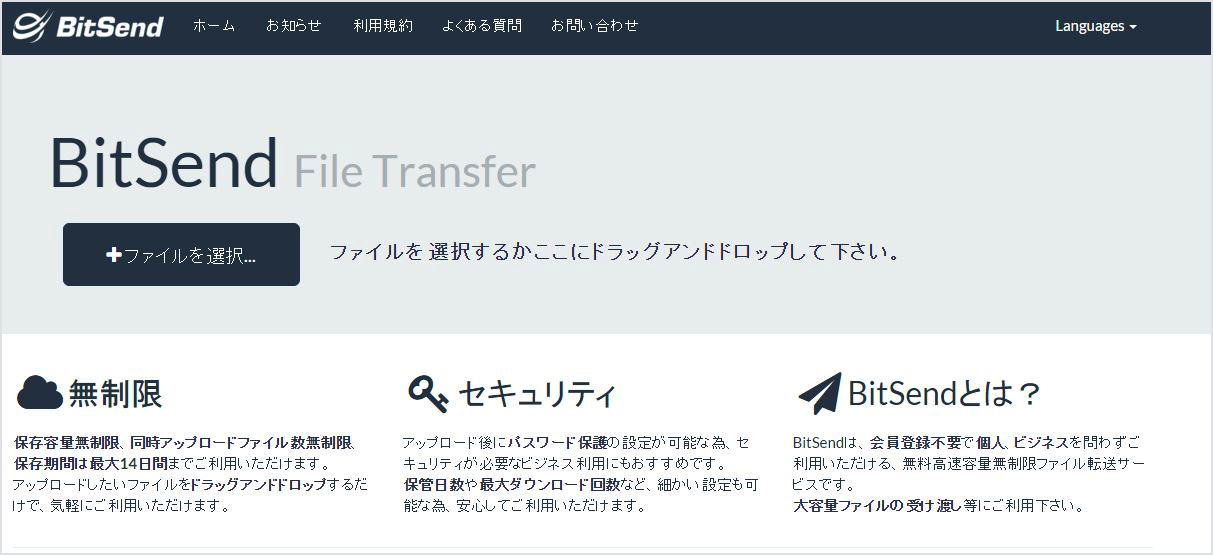
1 ファイルの送信サイズは無制限。ファイルはアップロードしてから最大 14 日間まで保存可能で、1 日単位から選ぶことができます。また、ファイルはパスワードをかけることも可能で、アップロード・ダウンロードは SSL で暗号化されてから転送されます。
1-4. GigaFile 便
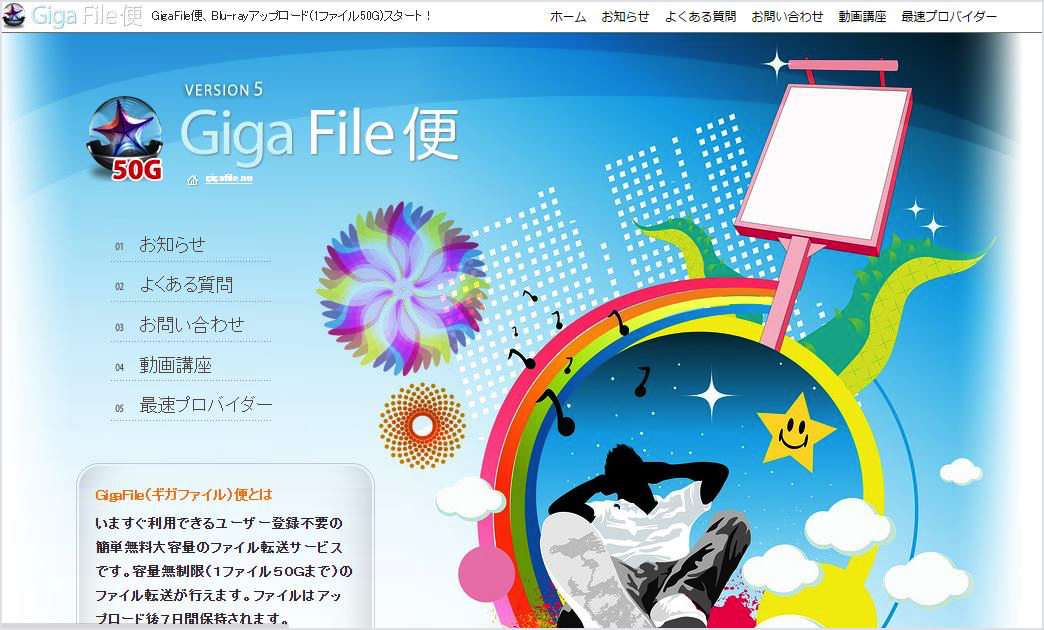
1 ファイルあたり 50 GB までのファイルを送れます。ファイルはアップロードしてから最大 7 日間保存され、パスワードを設定することも可能(4 桁の半角英数字)。
1-5. ラクスル BOX
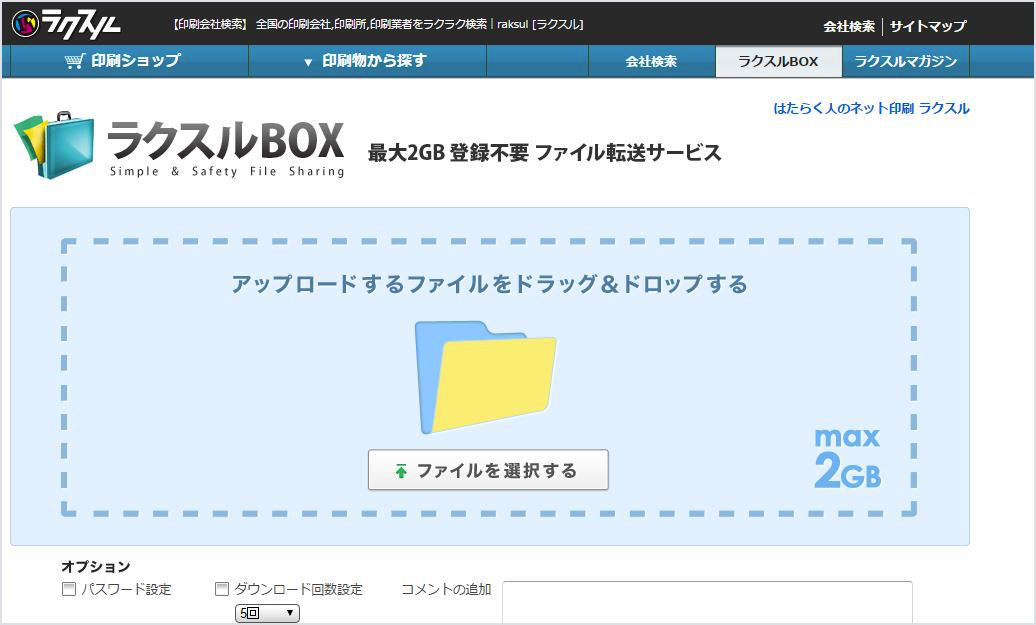
1 ファイル 2 GB まで送信可能。ファイル保存期間は 7 日間。パスワード保護をかけることも可能で、SSL 通信を利用してファイルを転送します。
1-6. Cube ファイル便
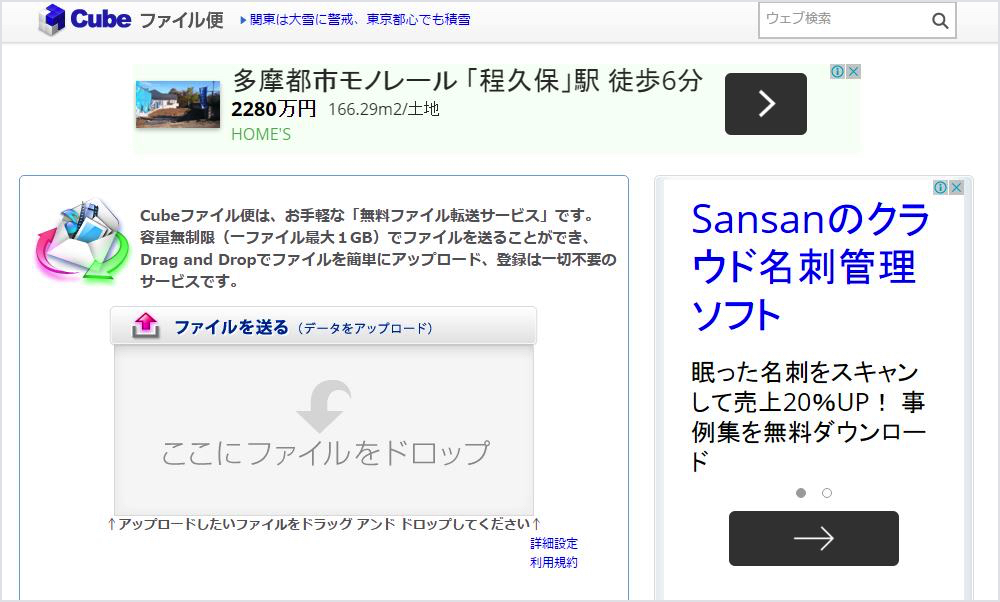
1 ファイル 1 GB まで送信可能。ファイル保存日数を長く設定することもでき、期間は最大 20 日まで。簡易的なパスワードを付けることもできます。
2. ファイル転送サービス利用時の注意点
ファイル転送サービスは大変便利ですが、利用の際にはセキュリティ面に注意してください。ファイルをサーバーにアップロードした時点でファイルの所在が自分の把握している範囲を超えてしまうので、以下の懸念点が出てくることも確かです。
- 置いたファイルをちゃんと消しているのか
- 誰から見られるのか
- 転送サービス会社の運営体制は整っているのか
もし、これらの点が気になるようでしたら、信頼のおけるオンラインストレージサービスを検討してみるのもいいかもしれません。
ファイル転送サービスを利用する際は、以下のことに気をつけましょう。
2-1.パスワードを設定する
重要なファイルを送るときはパスワード保護の可能なサービスを利用する(もしくはアップロード前に自分でファイルにパスワードをかける)ことをおすすめします。ファイル転送時に暗号化された状態で通信する SSL を利用しているかどうかも確認してみるとよいでしょう。
2-2.メジャーなサービスを使う
また仕事上で使う際にも注意が必要。担当者によっては、自分の知らないファイル転送サービスで受け渡しをすることに抵抗を持つ人もいますし、自社の管理下外にファイルを置くことをセキュリティ面から懸念する方もいます。
よほど大きなファイルでない限りは、宅ファイル便や firestorage といったビジネスシーンでもよく使われているサービスを利用するほうが無難です。
2-3.ウイルス対策を実施
さらに安全を考慮するなら、ファイル転送サービスからファイルをダウンロードする際にも注意し、コンピューターウィルス対策として、セキュリティソフトを稼働させておくといいですね。
3. オンラインストレージサービスを使って大容量ファイルを送る方法
オンラインストレージサービスなら大容量ファイルの受け渡しを簡単に行えます。
オンラインストレージは写真や音楽、ドキュメントファイルなどのデータをウェブに保存できるサービスです。無料版でも 1 GB 以上保存できるサービスも多く、バックアップ目的だけでなく、友人や仕事仲間とのファイルをやりとりする上で、今では世界中で 4 億人以上(2015 年 10 月現在)の人に利用されています。
オンラインストレージで大容量ファイルを送る場合の大きなメリットは 3 つあります。
メリット① アップロード時間なく送れる
ファイルが大きくなると何十分もアップロード時間にとられることもありますが、もともとオンラインストレージ上に保存しているファイルを送るなら、1 GB 以上あるファイルでもワンクリックでダウンロード URL(Dropbox では「リンク」といっています)を作ることが可能です。
メリット② デバイスを選ばない
またオンラインストレージは基本的にデバイスフリーなので、パソコンからだけではなく、スマホからでも大容量のファイルを送ることができるのもメリットです。
メリット③ 受け取った大容量ファイルをブラウザ上で確認できる
画像や動画などの大容量ファイルを送付された受け手はデバイスに関係なく、ほとんどのファイルを、ダウンロードせずにブラウザ上で見ることができます。プレビューできるファイル形式の詳細は Dropbox ヘルプセンター「Dropbox で保管/表示可能なファイル形式について」をご覧ください。
3-1. Dropbox でファイルを送る手順
ここでは Dropbox を例に、オンラインストレージサービスでファイルを送る方法をご紹介します。
1.まずは Dropbox にログインします。
基本的にどのオンラインストレージサービスもアカウントの作成が必要になります。Dropbox でアカウントを新規作成する場合はこちらから行えます。
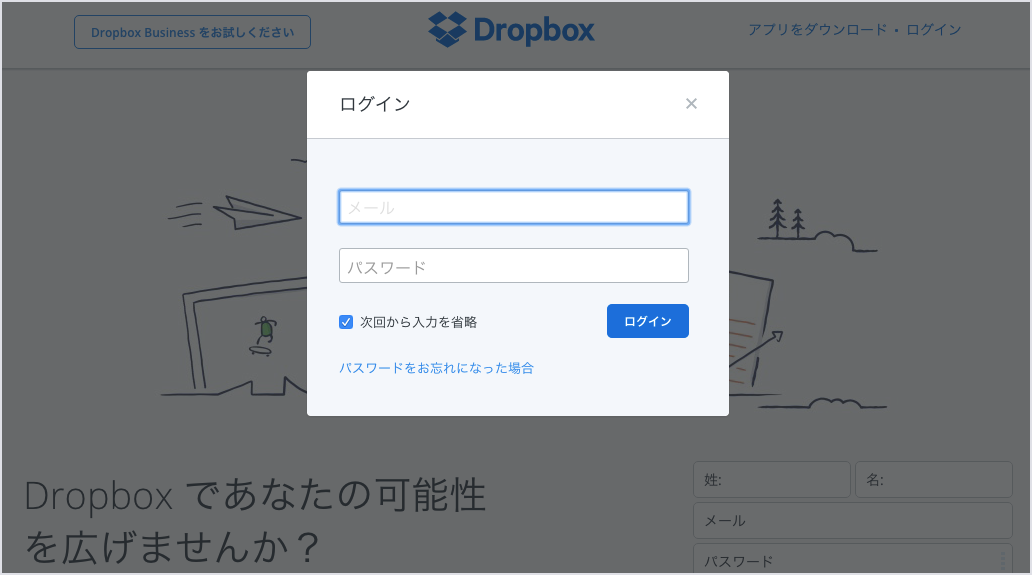
2.ログイン後に表示されるファイル一覧画面で、送りたいファイルにカーソルを合わせると、右の方に「共有」というボタンが出てくるので、それをクリック。
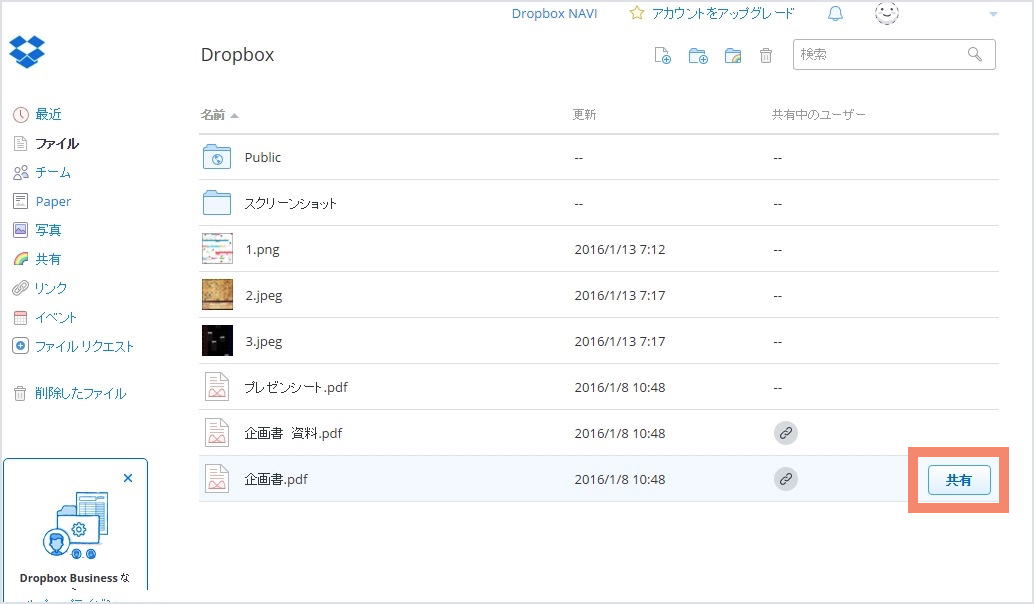
3.表示された URL をコピーして、ファイルを渡したい相手に送れば完了です。簡単ですよね?他社のオンラインストレージサービスのやり方も、Dropbox と概ね変わりません。
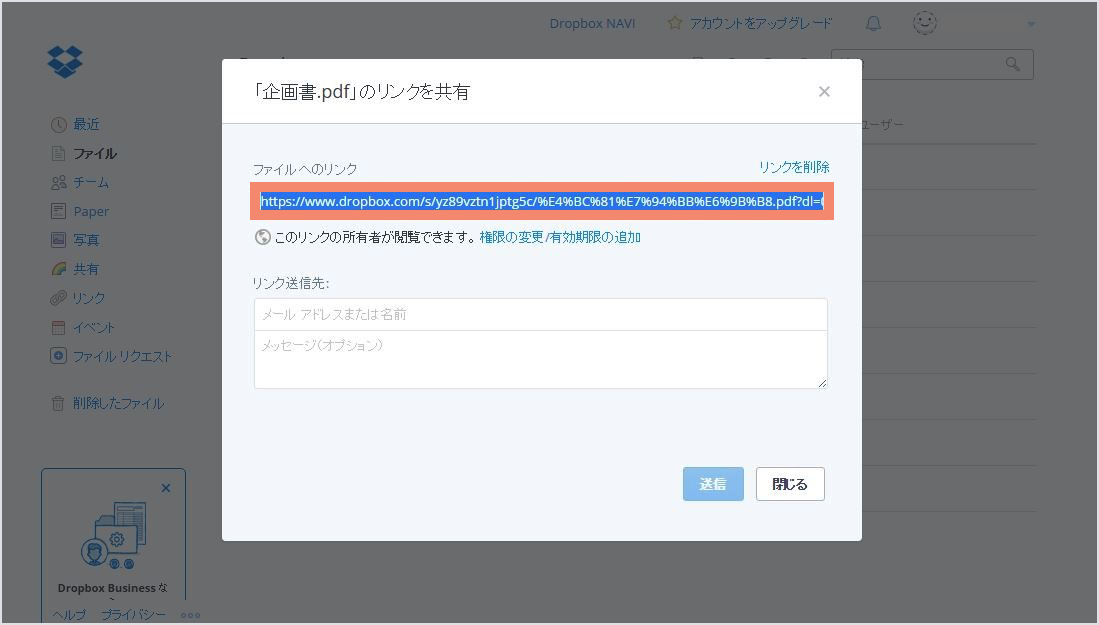
なお、ここまでの手順はウェブ版のやり方ですが、Dropbox では「パソコン用デスクトップアプリ」や「スマートフォン用アプリ」でも簡単にファイルを送ることができます。
<デスクトップアプリケーションからファイルを送る手順>
送りたいファイルを右クリックし、「Dropbox リンクをコピー」を選択。共有用のリンクがクリップボードにコピーされているので、それをメールなどに貼り付けるだけです。
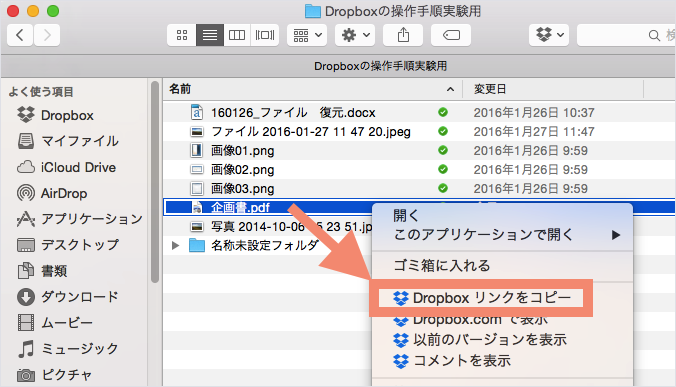
<モバイル版 Dropboxアプリからファイルを送る手順>
1.保存されているファイルの一覧が表示されている画面で、送りたいファイルの右端にあるアイコンをタップし、「リンクを送信」を選択します。
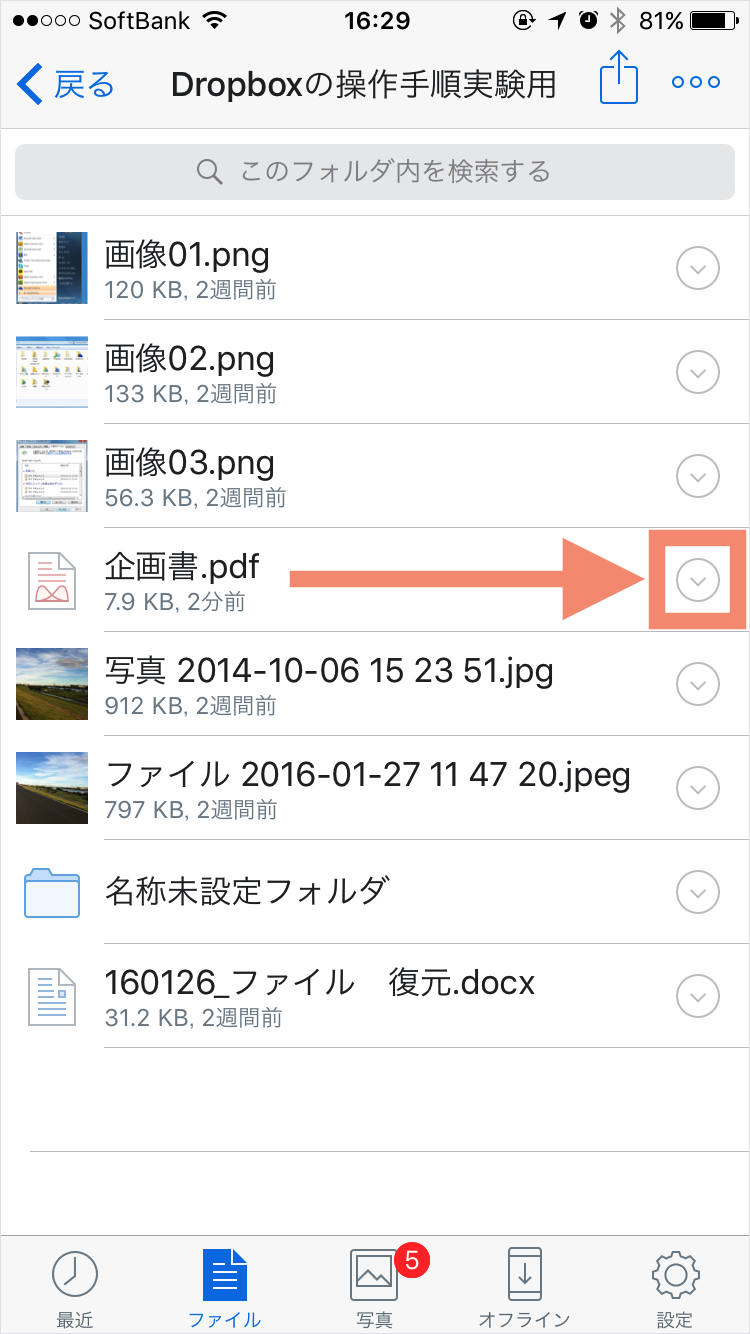
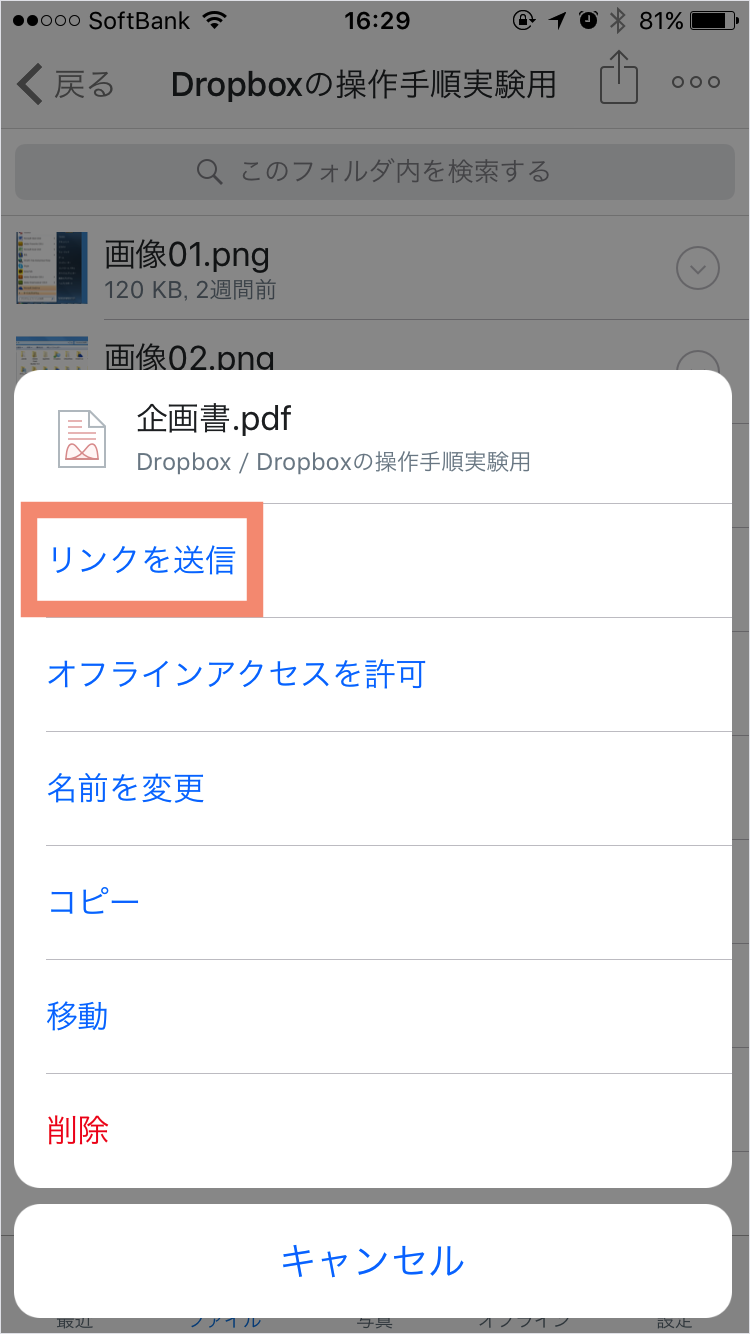
2.送信方法(アプリ)を選ぶと、それぞれのアプリに対応したリンクが貼り付けられます。
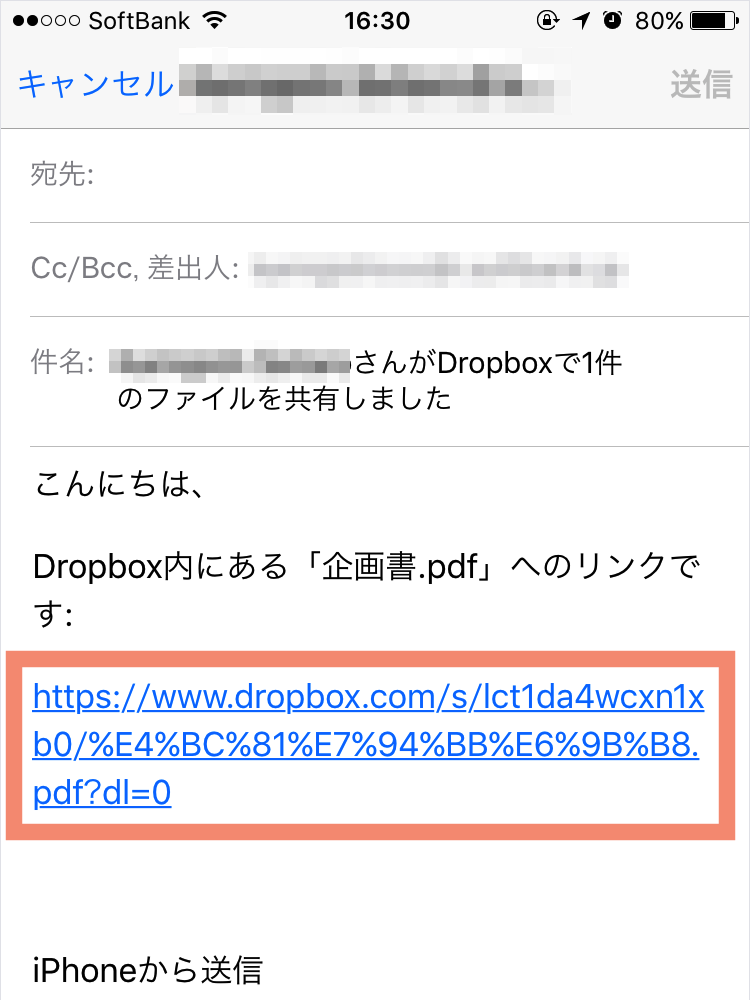
3-2. Dropbox の無料版と有料版の違い
Dropbox の無料版(Basic)と有料版(Pro、Business)で大容量のファイルを送る場合の違いを紹介します。
容量の大きな画像や動画を頻繁に送りたい、という人は有料版も検討してみるといいでしょう。ファイル転送サービスを使うよりも作業時間は短縮でき、効率はグンと UP します。下記ニュース記事は、コストダウンにも成功した事例です。
「Dropbox」日本のユーザー数、約1000万に 電通も採用 「ビジネス向け」販促でソフトバンクグループと提携(IT media ニュース)
電通はなぜ広告データの共有に「Dropbox」を導入したのか?(AdverTimes(アドタイ))
■保存容量が 1 TB、無制限まで増量可能
Dropbox は無料版でも約 20 GB まで容量を増量できますが、有料版の Dropbox Pro なら容量は 1 TB まで、Dropbox Business なら容量は無制限になります。Dropbox 上で作業していれば、大容量のファイルでもアップロードに時間をとられずストレスフリーで相手にファイルを送ることができます。
■セキュリティ面の向上
有料版になると、送りたいリンクにパスワードが設定可能になるので、仕事上でファイルの受け渡しをするときでも安心です。
■大容量ファイルがさらにスピーディーに
Dropbox Business なると、大容量ファイルの受け渡しがさらにスピーディーにできます。企業のチームで、もしくは企業間で何度も大きなファイルを使いやり取りする場合には、このプランにしてみるといいでしょう。
4. まとめ
大容量のファイルを送りたいときは、ここで紹介してきた方法を実践してみてください。今まで時間と手間がかかっていた作業も大幅に短縮できます。
やはり大容量のファイルを頻繁にやりとりするなら、Dropbox などのオンラインストレージを利用することをおすすめします。旅行の写真数十枚を友人や知人とシェアする、仕事のデータを外部バックアップとして使う、など他のシーンでも活用できることはたくさんあるので、ぜひ活用してみてください。



















